Xin lưu ý rằng bài đăng này dựa trên phiên bản beta của iOS 5. Apple có thể (và thường xuyên) thay đổi hành vi của các tính năng trước khi HĐH mới nhất chạm vào tay người tiêu dùng. Nếu có bất cứ điều gì thay đổi mạnh mẽ liên quan đến tính năng này trong iOS 5, chúng tôi chắc chắn sẽ cập nhật bài đăng.
Khi Apple công bố một Trung tâm thông báo mới với iOS 5, nó cũng tiết lộ rằng iOS 5 sẽ đi kèm với một vài vật dụng: thời tiết và cổ phiếu. Các tiện ích đang hoạt động trong Trung tâm thông báo, cùng nơi bạn sẽ tìm thấy phần còn lại của cảnh báo ứng dụng của mình trên iOS 5.
iOS 5 đã được phát hành cho các nhà phát triển, với 200 tính năng mới cho nền tảng di động phổ biến. Một trong những tính năng không được thảo luận trong bài phát biểu là Phím tắt. Các phím tắt cho phép bạn thực hiện chỉnh sửa AutoText của riêng mình cho các cụm từ phổ biến. Chúng tôi sẽ cho bạn thấy việc sử dụng Phím tắt dễ dàng như thế nào. Dõi theo!
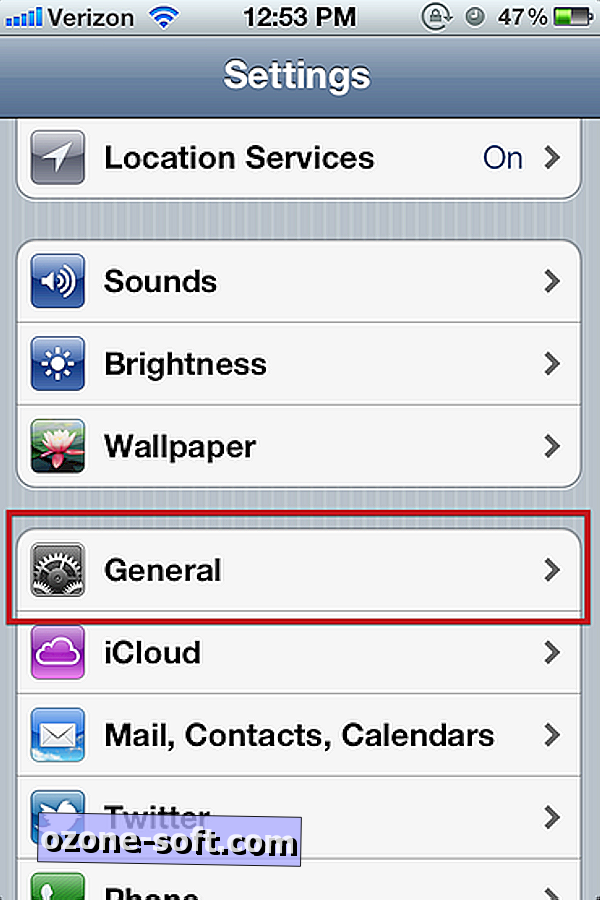
Điều đầu tiên chúng ta sẽ cần điều hướng đến cài đặt Bàn phím trên thiết bị iOS của bạn. Mở Cài đặt và chạm vào Chung.
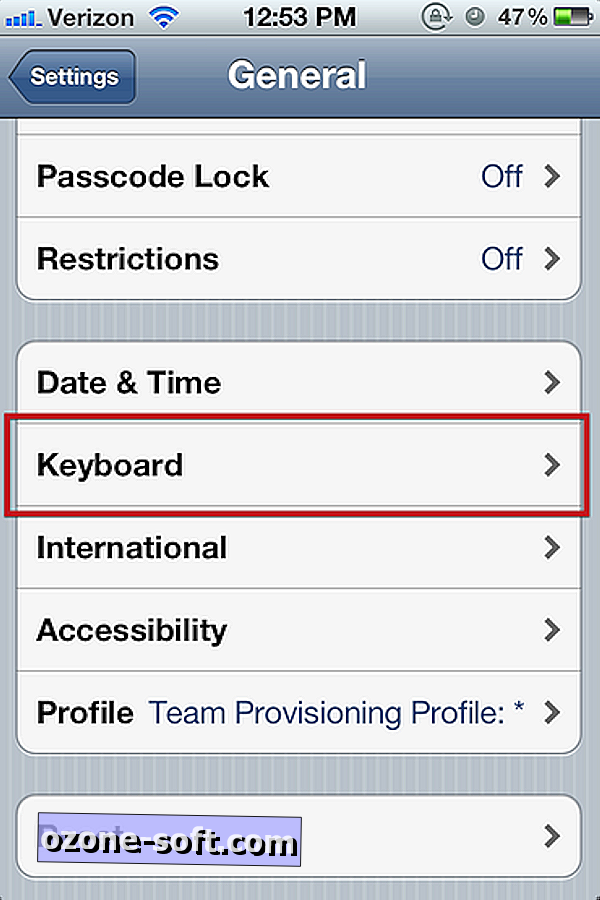
Sau đó tìm và nhấn vào Bàn phím.

Cuộn xuống phía dưới màn hình, ở đó bạn sẽ thấy một phần có tiêu đề Phím tắt. Nên có một ví dụ đã được liệt kê cho bạn. Trong ví dụ này, nếu bạn định gõ các chữ cái "omw", AutoText sẽ chuyển đổi nó thành "On My Way!"
Chạm vào Thêm phím tắt mới để thêm lối tắt của riêng bạn.

Trên dòng có nhãn Cụm từ, hãy nhập toàn bộ cụm từ mà bạn muốn tắt. Trên dòng có nhãn Shortcut, hãy nhập tổ hợp chữ cái ngắn mà bạn muốn sử dụng để kích hoạt cụm từ của mình (Lưu ý: bạn không thể có bất kỳ khoảng trắng nào trong trường phím tắt. Nó phải là một dòng văn bản, ký tự đặc biệt và số được cho phép). Chạm vào lưu khi bạn hoàn thành.

Đi tới bất kỳ trường nhập văn bản nào, cho dù đó là trong e-mail, văn bản hoặc iMessage và thử lối tắt mới của bạn. Khi bạn đến ký tự cuối cùng của phím tắt, bạn sẽ thấy cụm từ của mình hiển thị ở trên. Nhấn Space và nó sẽ tự động điền vào cụm từ đầy đủ của bạn. Khá gọn gàng hả?
iOS 5 được tích hợp đầy đủ tất cả các loại tính năng gọn gàng, chúng tôi sẽ tiếp tục mang đến cho bạn một số cách làm tuyệt vời cho iOS 5 khi chúng tôi đi sâu hơn vào bản cập nhật.













Để LạI Bình LuậN CủA BạN